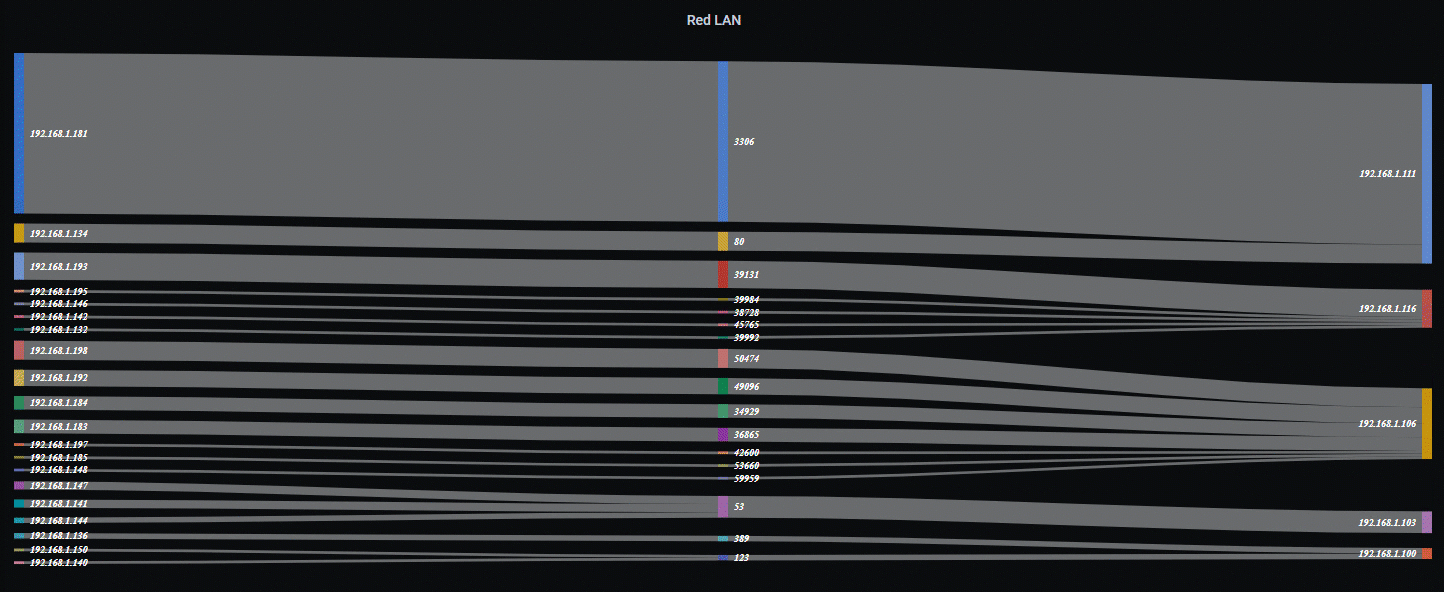使用 Table 在 Grafana 中利用 Elasticsearch 可视化
在本文档中,我们将利用 Elasticsearch 收集的数据的可视化, 最终看到他们是否定的, (格拉法纳). 在以后的文章中,我们将进行其他不同类型的可视化,这些可视化对于了解我们网络上发生的事情非常酷, 今天是表格格式的时候了.
这个想法是,在 Elasticsearch 中,我们存储来自我们网络的有趣数据, 我们特别将其用作不同类型记录的收集器, 原木… 不同类型的, 来自防火墙, 的 Apache, IIS 的, 猫鼬… Windows 事件…
如果您想获得一些想法: 在 这 在本文档中,我们了解了如何安装 Meerkata, 一个非常完整和开源的 IDS 和 IPS; 在 另一个 在本文档中,我们已经了解了如何在 Meerkat 中安装 Filebeat 以进行重定向 & 在我们的 Elasticsearch 中收集 LOG, 和, 我们还看到了 Grafana 的几个通用可视化. 在 另一个 在本文档中,我们了解了如何收集 Windows 指标,并在 另一个 我们从 Event Viewer 收集事件. 我们很快就会有更多关于如何收集 Fortigate LOG 的文件, Active Directory 的, 从 MySQL, SQL…
不错, 为什么我们需要一个表? 好吧,为了制作带有我们感兴趣的字段的个性化表格, 就像我们在发现和使用 Lucene 类型的查询时可以从 Kibana 进行可视化一样, 嗯,这是一样的,但在 Grafana, 简化同事需要的某些数据, 我们可以绘制值…
我们可以用来查阅的表格 (使用历史或实时, 适量) 谁与我们的网络中谁连接, 查看连接, 网络流量, 事件…
问题是在 Grafana 7.x 中,表格类型面板没有带来 “表转换” 它让我们选择要查看的字段, 这在 Grafana 5.x 和 6.x 中也同样有效. 现在我们必须制作一个 ñapilla, 我们将在 Dashboard 中创建一个 Dashboard, 和:
1. 从显示屏中选择 “桌子”,
2. 我们选择 DataSource (Elastic-Filebeat 就是我的案例)
- 查询: 我们将要显示的查询放在我的示例中, 来自我团队的所有 Apache 日志 上帝: “事件模块:apache 和 host.hostname: 神”
- 度量: 选择 “原始文档”
我们将更改应用于 “应用”,
选择我们刚刚创建的 Panel > “检查” > “面板 JSON”. 然后:
- 找到: “类型”: “桌子”,
- 我们将其替换为: “类型”: “表-old”,
我们将 “应用”,
我们将有 “选项” 部分 “表转换”, 选择 “JSON 数据” 以及我们想要可视化的每个字段, 除了 “列样式” 能够重命名每列及其格式, 以及 painting values.
然后还有好东西, 是我们可以按在同一表中看到的数据进行筛选, 通过选择一些数据,我们可以对其进行筛选, 或者在左上角,我们有一个字段,如果我们有兴趣,我们可以在其中对可视化数据进行过滤, 在这个例子中,我把 “源 .ip” 以及我想知道它连接了多少以及连接到什么的 IP, 在这种情况下,我们看到的是 Apache 的 LOG.
什么都没有, 那里有个表,其中包含我们感兴趣的字段和筛选器,这些字段和筛选器可以自动刷新数据.